Если ноут: Не включается ноутбук: 6 причин и что с этим делать
Содержание
6 причин, почему не включается ноутбук. Решаем проблему
Высокая популярность ноутбуков обуславливается удобством, практичностью и функциональностью, не говоря уже о мобильности и возможности свободно брать устройство с собой. Вместе с тем, несмотря на стремление производителей делать лэптопы надежными и долговечными, рано или поздно каждый человек сталкивается с поломками компьютерного устройства. Наиболее неприятной является ситуация, когда ноутбук совершенно не включается, так как это вызывает растерянность со стороны человека. Именно поэтому каждому пользователю будет полезным узнать о том, по каким причинам его ноутбук может не включаться.
И сразу скажем для тех, кто задаётся вопросом «почему не включается ноутбук леново» или «почему не включается ноутбук асус» — это не зависит от производителя, так как все ноутбуки собраны и работают по одному принципу. Знание производителя ноутбука сможет помочь, только если ноутбук ещё на гарантии, тогда вы можете отнести его в сертифицированный вашим производителем сервисный центр, но сегодня не об этом. Давайте же наконец разберёмся, почему не включается ноутбук конкретно в Вашем случае.
Давайте же наконец разберёмся, почему не включается ноутбук конкретно в Вашем случае.
Итак, признаками проблемы с ноутбуком является отсутствие работы устройства после его включения путем нажатия на кнопку питания. Если после этого ничего не происходит, здесь возможны самые разные проблемы, начиная от сильной разрядки батареи и заканчивая поломкой материнской платы. Чтобы выявить неполадку следует последовательно проанализировать все факторы, касающиеся особенности функционирования конкретного устройства. Вместе с тем, специалисты разделяют все поломки ноутбука, при которых он не включается, на 6 групп, каждую из которых следует рассмотреть подробней.
Содержание:
- Совсем не включается
- Зависание ноутбука после включения
- Невозможность загрузки с загрузочного устройства
- Частые перезагрузки ноутбука и автоматическое выключение
- Возникновение черного, синего или красного экрана с белым иероглифами и кодом ошибки
- Выводы
Совсем не включается
Если при включении кнопки Power ноутбук совершенно не подает признаков жизни, здесь возможны следующие неполадки:
- Проблема в питании, вследствие чего ноутбук мог сильно разрядиться, поэтому следует проверить, включен ли штекер адаптера в гнездо, а вилка в розетку 220 В.

- Поломка блока питания, что нередко происходит вследствие случайных ударов или же из-за резного скачка напряжения, что приводит к его перегоранию. Для проверки следует подключить к лэптопу идентичный блок питания и проверить, заработает ли он.
- Нарушение контактов в разъемах или же их подгорание, причиной чего нередко становится неправильная последовательность включения, когда пользователь вначале включает шнур питания в сеть, а затем уже включает его в гнездо ноутбука. Это нередко вызывает искру, которая часто приводит к поломке
- Неисправность со стороны внешних устройств, к числу которых стоит отнести Wi-Fi адаптер, присоединенный flash накопитель или micro CD карту. Для исправления ситуации следует отключить их и попробовать включить ноутбук заново.
Если данные действия не привели к ожидаемому результату, тогда с высокой долей вероятности причина кроется в вышедшей из строя материнской плате. В таком случае помочь сможет исключительно опытный мастер, осуществляющий ремонт ноутбуков профессионально.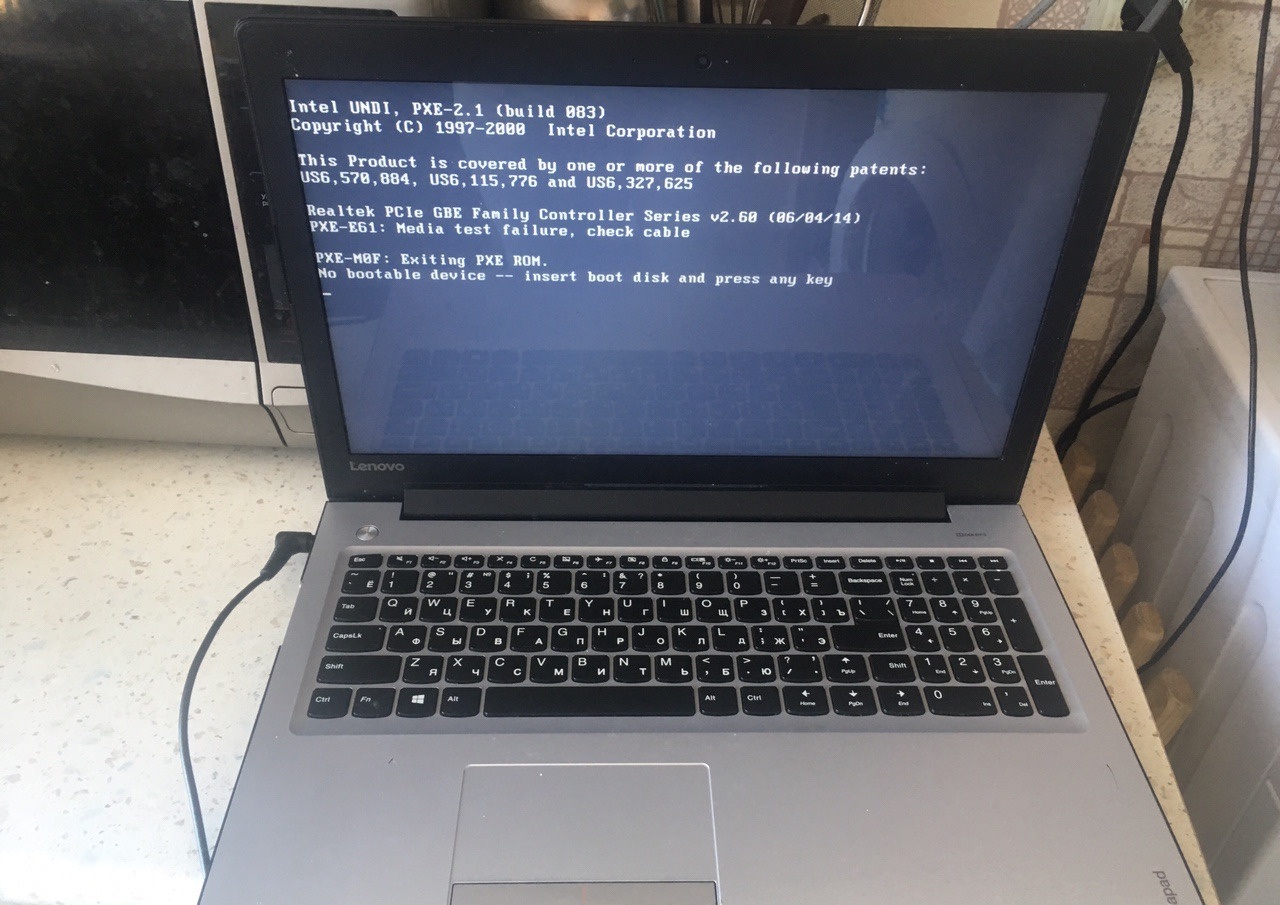
Работают кулеры охлаждения, однако экран остается темным
Если после включения ноутбука появились характерные звуки запекающейся системы, а также шум от кулеров, значит, проблема может заключаться в выходе из строя подсветки монитора. Для проверки данной версии можно попробовать подключить к ноутбуку внешний монитор и если картинка на него будет упешно выходить, значит причина точно в подсветке. Если нет, то вероятнее всего вышла из строя дискретная видеокарта, что часто происходит из-за перегрева.
Не стоит на протяжении долго периода времени играть на обычном (не игровом) ноутбуке в «тяжелые» игры, поскольку они также могут привести к риску полного или частичного выхода ее из строя. Такие платы также часто перегорают в тех случаях, когда пользователь долго держал ноутбук у себя на коленях, вследствие чего была нарушена циркуляция воздуха, необходимая для работы процессора и видеокарты. Наряду с этим можно также выделить неполадки, связанные с оперативной памятью, процессором или материнской платой, где не обойтись без помощи профессионального мастера.
Зависание ноутбука после включения
Иногда пользователи сталкиваются с ситуацией, при которой после начала загрузки система просто зависает или же на экране появляются непонятные значки. Здесь можно рекомендовать произвести следующие действия:
- Зайти в BIOS и обнулить все параметры с помощью функции Load BIOS Defaults, что позволит вернуться к изначальным настройкам системы.
- Зависание и появление надписи «Press F1 to continue»; обычно после нажатия на ноутбук запускается и функционирует в штатном режиме; неполадка часто свидетельствует о то, что в лэптопе садится батарейка и ее требуется поменять на новую
- Если неполадки возникли с жестким диском, то во время запуска системы будут нехарактерные потрескивания.
- Существует риск сбоя в работе памяти, где причиной часто становятся запыленные или окисленные планки DDR. Для решения проблемы их следует аккуратно вынуть и прочистить обезжиривающим раствором.
Как можно увидеть, здесь уже существует большее число причин, которые могли привести к неполадке, поэтому очень важно знать, каким образом это определить. Со многими из них можно справиться и самостоятельно, не прибегая к помощи специалистов, только для этого потребуются навыки в техническом устройстве ноутбука.
Со многими из них можно справиться и самостоятельно, не прибегая к помощи специалистов, только для этого потребуются навыки в техническом устройстве ноутбука.
Невозможность загрузки с загрузочного устройства
Если ошибка носит программный характер, ее можно устранить путем переустановки операционной системы Windows. До этого следует убедиться в том, что в слотах для считывания CD и DVD, USB или флэш памяти отсутствуют подключенные устройства, поскольку они также могут не давать системе запускаться корректно. Если после установки ОС все заработало, значит, поломка носила программный характер. Если же нет, тогда проблема кроется в аппаратном обеспечении, то есть выходе из строя аппаратного прибора — винчестера, материнской платы, процессора, оперативной памяти и так далее.
Частые перезагрузки ноутбука и автоматическое выключение
Чаще всего внезапная перезагрузка говорит о серьезной аппаратной неисправности, для чего не обойтись без комплексного диагностика в хорошем сервисном центре. Вместе с тем очень часто причиной такой неполадки является перегрев процессора, что все происходит из-за поломки или же сильного засорения кулера. В таком случае даже работа на очень высоких частотах не позволит вентилятору в достаточной степени охладить жесткий диск и процессор. Это будет приводить к систематическим перезагрузкам системы, что крайне негативно отражается на работе человека, который активно использует такой ноутбук.
Вместе с тем очень часто причиной такой неполадки является перегрев процессора, что все происходит из-за поломки или же сильного засорения кулера. В таком случае даже работа на очень высоких частотах не позволит вентилятору в достаточной степени охладить жесткий диск и процессор. Это будет приводить к систематическим перезагрузкам системы, что крайне негативно отражается на работе человека, который активно использует такой ноутбук.
Возникновение черного, синего или красного экрана с белым иероглифами и кодом ошибки
Если вы не можете понять, почему не включается ноутбук с черным экраном, синим или красным, то тут ничего удивительного, ведь данная неполадка относится к категории сложных, поскольку может носить как программный, так и аппаратный характер. При таком раскладе пользователь может попробовать переустановить систему Windows. Однако это, к сожалению, помогает далеко не всегда, поскольку причиной может быть оперативная память, жесткий диск или процессор. Принимая во внимание сложность аппаратной системы, пытаться диагностировать неполадку в домашних условиях не стоит, поскольку это может привести к еще более печальным последствиям.
Выводы
Приняв во внимание вышеизложенную информацию каждый, даже самый рядовой пользователь сможет легко устранить несложные поломки, сделав это в течение нескольких минут. Если же речь идет о сложных аппаратных поломках, то здесь не обойтись без квалифицированного мастера по ремонту ноутбуков. Выбирать подходящего мастера следует крайне внимательно, обязательно изучая информацию о его деятельности заблаговременно. Ответственный мастер будет не только аккуратно и грамотно выполнять работу, но также использовать только сертифицированные запчасти и детали./p>
Полезные статьи и советы | CPS Ural
Как скрыть приложения на iPhone?
Как скрыть приложения на iPhone?
27.07.2022
Подробнее
У современных людей в айфоне содержится огромное количество информации — деловой и личной. Разработчики смартфона сделали всё для того, чтобы оптимизировать и организовать рабочее пространство устройства. Меню и наличие нескольких рабочих столов позволяют быстро открыть необходимое приложение. В некоторых случаях обилие ярлыков мешает пользователю. Или его нужно скрыть от посторонних.
В некоторых случаях обилие ярлыков мешает пользователю. Или его нужно скрыть от посторонних.
27.07.2022
Неисправность блока питания телевизора
Неисправность блока питания телевизора
14.07.2022
Подробнее
Что делать, если телевизор внезапно перестал включаться или демонстрирует чёрный (в редких случаях синий) экран? Конечно же, лучше отнести его на диагностику, но если время поджимает, можно произвести её самостоятельно. Проблема может быть в блоке питания.
14.07.2022
Как обновить BIOS/БИОС?
Как обновить BIOS/БИОС?
30.06.2022
Подробнее
BIOS («Basic Input Output System») — это основное программное обеспечение, которое есть на каждом компьютере. Помимо прочего, оно используется для распознавания и управления всеми компонентами устройства. Неотъемлемая часть ПК находится в отдельном чипе на материнской плате.
30.06.2022
Как подключить VPN/ВПН?
Как подключить VPN/ВПН?
27.06.2022
Подробнее
VPN/ВПН — зашифрованное подключение к сети, благодаря которому пользователь может обойти локальные ограничения и при этом сохранить конфиденциальность. Использовать сервис довольно просто. Для этого необходимо найти приложение через поиск магазинов приложений и скачать его. Приложение займет около 20-50 МБ памяти.
Использовать сервис довольно просто. Для этого необходимо найти приложение через поиск магазинов приложений и скачать его. Приложение займет около 20-50 МБ памяти.
27.06.2022
Как проверить iPhone при покупке
Как проверить iPhone при покупке
02.06.2022
Подробнее
При покупке iPhone важно провести его проверку. Данное устройство достаточно дорогое, даже если смартфон не последней модели, нужно удостовериться, что это не подделка. Если приобретается техника Apple, то лучше предварительно посмотреть наличие всех требуемых документов, сертификатов. Проверка не должна ограничиваться тестированием работы, основных функций, нужно провести множество других важных процедур, иначе можно потерять деньги, а также после покупки устройством будет невозможно пользоваться.
02.06.2022
Что делать, если Macbook не включается?
Что делать, если Macbook не включается?
25.05.2022
Подробнее
Пользователи компьютера Macbook нередко сталкиваются с ситуацией, когда он не включается и зависает сразу после появления логотипа Apple. В такой ситуации компьютер реагирует только на принудительное отключение путем нажатия на кнопку питания. Учитывая, что подобная проблема является распространенной, следует разобраться, в каких случаях можно устранить неисправность самостоятельно, а в каких случаях следует обратиться к специалистам.
В такой ситуации компьютер реагирует только на принудительное отключение путем нажатия на кнопку питания. Учитывая, что подобная проблема является распространенной, следует разобраться, в каких случаях можно устранить неисправность самостоятельно, а в каких случаях следует обратиться к специалистам.
25.05.2022
Почему мультиварка не греет?
Почему мультиварка не греет?
29.04.2022
Подробнее
Как и любая бытовая техника, мультиварка подвержена поломкам. Они обусловлены несколькими причинами: нарушением правил эксплуатации, перепадами напряжения, производственным браком и т.д. Чтобы понять, в чем заключается причина поломки, нужно знать, как устроен механизм этого прибора.
29.04.2022
Что делать, если не крутится тарелка в микроволновке?
Что делать, если не крутится тарелка в микроволновке?
28.04.2022
Подробнее
Вращающийся поддон СВЧ-печи требуется для равномерного разогрева пищи. Если этот режим не работает, то блюдо подогреется или приготовится лишь с двух боковых сторон. Есть множество неисправностей, почему не крутится тарелка в микроволновке. Существуют как обычные, которые устраняются самостоятельно, так и серьезные, требующие вызова специалиста и ремонт микроволновки.
Есть множество неисправностей, почему не крутится тарелка в микроволновке. Существуют как обычные, которые устраняются самостоятельно, так и серьезные, требующие вызова специалиста и ремонт микроволновки.
28.04.2022
Какие игровые планшеты лучше: на базе Windows 10, Android или iOS?
Какие игровые планшеты лучше: на базе Windows 10, Android или iOS?
04.02.2022
Подробнее
Операционная система ключевая характеристика при покупке игрового планшета. Для каждой ОС игры разные, хотя можно найти видеоигру, доступную для нескольких операционных систем.
04.02.2022
Что можно сделать, чтобы продлить срок службы аккумулятора смартфона?
Что можно сделать, чтобы продлить срок службы аккумулятора смартфона?
28.12.2021
Подробнее
Есть одна вещь, которой владельцы смартфонов опасаются как наводнения. Это низкий заряд батареи. У этого страха даже есть отдельное название – номофобия, такой страх может одолеть каждого.
28.12.2021
Почему мой ноутбук не включается?
Обновлено: 12. 04.2021 автором Computer Hope
04.2021 автором Computer Hope
Если ваш ноутбук не включается или зависает и не загружается при включении питания, вы можете попробовать решить проблему с помощью следующих способов.
Ниже приведены шаги по устранению неполадок, которые помогут определить, что может препятствовать включению вашего ноутбука. Мы рекомендуем пройти каждый из них для достижения наилучших результатов.
Примечание
Эти действия относятся к портативным компьютерам. Для настольного компьютера см.: Почему мой компьютер не включается?
Примечание
Перед выполнением этих действий по устранению неполадок отключите все периферийные устройства, подключенные к ноутбуку, например мышь или флэш-накопитель USB.
Подсоедините кабель питания
Хотя это может показаться очевидным, если ваш ноутбук работает только от батареи, подключение адаптера переменного тока может решить проблему. Убедитесь, что шнур адаптера надежно подключен с обеих сторон. Если ноутбук работает с подключенным адаптером, ваша батарея разряжена или неисправна.
Проверьте адаптер переменного тока и порт питания на наличие погнутых контактов
Некоторые адаптеры переменного тока имеют штифт на конце адаптера, который подключается к ноутбуку. Осмотрите разъем адаптера, который подключается к ноутбуку, и проверьте, нет ли согнутых или сломанных контактов. Если есть, ноутбук не получает питание от адаптера переменного тока. Чтобы решить эту проблему, необходимо заменить адаптер переменного тока.
Некоторые ноутбуки имеют контакт внутри порта питания, который обеспечивает надежное соединение с адаптером переменного тока. Если контакт согнут или сломан, ноутбук не получает питания. Чтобы устранить проблему, необходимо отремонтировать или заменить порт питания на ноутбуке. Однако, в зависимости от типа ноутбука, это решение может потребовать полной замены материнской платы.
Отключить от док-станции
Если в вашем ноутбуке используется док-станция, отключите ее и попробуйте подключить шнур питания напрямую к ноутбуку. Затем попробуйте включить ноутбук.
Затем попробуйте включить ноутбук.
Снимите и снова подключите аккумулятор
Примечание
Многие новые ноутбуки (особенно MacBook) используют архитектуру, которая не позволяет извлекать их батареи. Если в вашем ноутбуке нет съемного аккумулятора, перейдите к следующему разделу.
Портативный компьютер также может находиться в состоянии питания, препятствующем его загрузке. Отсоедините кабель питания, а затем извлеките аккумулятор из ноутбука. Оставьте оба отключенными от ноутбука как минимум на минуту. Затем вставьте аккумулятор обратно в ноутбук, подключите кабель питания и попробуйте включить ноутбук.
- Как снять аккумулятор с ноутбука.
Слить компьютер электричества
Иногда остаточный электрический заряд может препятствовать включению ноутбука. Вы можете думать об этом как о «электрическом засорении». Выполняя следующие шаги, вы эффективно истощаете свой ноутбук от электричества и начинаете все сначала, что часто приводит к его включению.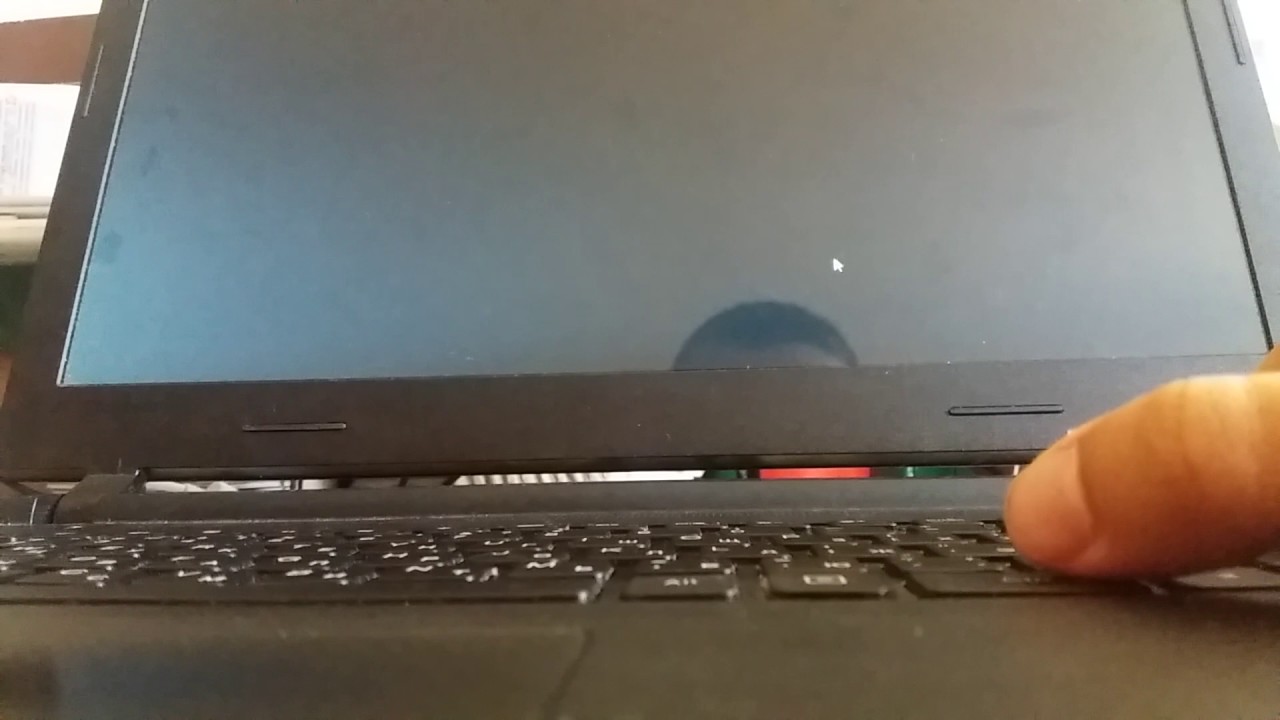
- Отсоедините адаптер переменного тока и извлеките аккумулятор (если возможно).
- Удерживайте кнопку питания в течение тридцати секунд, чтобы полностью разрядить ноутбук.
- Не заменяя аккумулятор , снова подключите адаптер переменного тока к ноутбуку.
Примечание
Если батарея ноутбука несъемная, подключите адаптер переменного тока.
- Нажмите кнопку питания, чтобы включить ноутбук и убедиться, что он загружается правильно.
- Если ноутбук включается, выключите его в обычном режиме.
- Если вам удалось извлечь аккумулятор ноутбука, вставьте его обратно в ноутбук.
- Снова включите ноутбук и убедитесь, что он правильно загружается.
Примечание
Если этот процесс не работает для вас, повторите и удерживайте кнопку питания в течение одной минуты или дольше на шаге два.
Неисправное оборудование
Если после выполнения предложенных выше шагов по устранению неполадок ваш ноутбук по-прежнему не включается, проблема, вероятно, связана с аппаратным сбоем. Наиболее вероятной причиной неисправности является материнская плата или процессор. К сожалению, для определения причины, по которой ноутбук не работает, требуется более тщательное устранение неполадок. Если причиной является неисправное оборудование, необходим ремонт или замена.
Наиболее вероятной причиной неисправности является материнская плата или процессор. К сожалению, для определения причины, по которой ноутбук не работает, требуется более тщательное устранение неполадок. Если причиной является неисправное оборудование, необходим ремонт или замена.
- Как проверить наличие аппаратных сбоев в компьютере.
Рекомендуем обратиться к производителю ноутбука за рекомендациями по ремонту. Вы также можете отнести свой ноутбук в мастерскую по ремонту компьютеров, так как они могут диагностировать проблему и заменить неисправное оборудование.
- Почему адаптер переменного тока моего ноутбука не работает?
- Дополнительные сведения и соответствующие ссылки см. в определении загрузки и включения.
- Помощь и поддержка ноутбуков.
Уход за аккумулятором в Windows
Windows 11 Больше…Меньше
Литий-ионные аккумуляторы
являются наиболее распространенным типом аккумуляторов, используемых в современных мобильных устройствах, включая ноутбуки и планшеты. Эти батареи быстро заряжаются, разряжаются с постоянной скоростью и обладают высокой плотностью энергии, что позволяет использовать батареи небольшого размера.
Эти батареи быстро заряжаются, разряжаются с постоянной скоростью и обладают высокой плотностью энергии, что позволяет использовать батареи небольшого размера.
Если вы немного разберетесь в литий-ионных батареях, вы сможете увеличить срок службы батареи и общий срок службы батареи в вашем устройстве:
Емкость литий-ионных элементов уменьшается после определенного количества циклов зарядки и разрядки аккумулятора. Это означает, что вам придется чаще заряжать аккумулятор, а общая емкость аккумулятора может снизиться.
При использовании устройства следите за тем, чтобы заряд батареи регулярно разряжался ниже 50%. Это поможет уменьшить износ элементов аккумуляторной батареи.
Нижняя емкость аккумулятора
Когда емкость аккумулятора ниже, его нельзя заряжать так же, как раньше, по сравнению с тем, когда он был новее.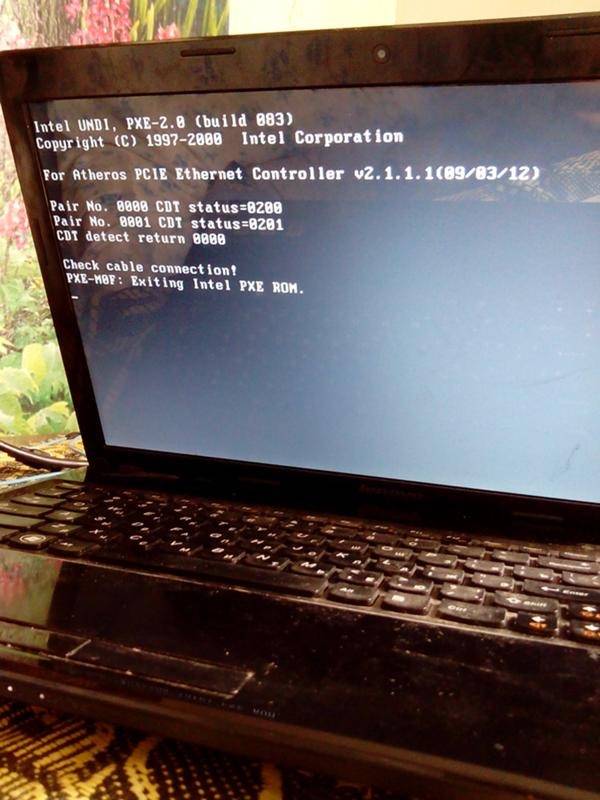 Поэтому срок службы батареи может сократиться, и вам придется чаще ее заряжать.
Поэтому срок службы батареи может сократиться, и вам придется чаще ее заряжать.
Максимальная работоспособность батареи
Как и все батареи, литий-ионные элементы стареют и изнашиваются со временем и по мере использования. Чтобы продлить срок службы батареи и производительность, старайтесь поддерживать уровень заряда батареи между 20 % и 80 % несколько раз в неделю вместо того, чтобы использовать устройство в течение короткого промежутка времени, а затем подключать его к сети для подзарядки батареи. Если ваше устройство поддерживает интеллектуальную зарядку, включите ее, чтобы убедиться, что ваше устройство остается заряженным до рекомендуемого уровня заряда батареи, даже если вы держите свое устройство подключенным к сети.
При использовании аккумулятора следует избегать некоторых условий, поскольку они могут привести к ускоренному износу и старению аккумулятора:
- org/ListItem»>
Храните устройство с аккумулятором, заряженным менее чем на 50 %, но не полностью разряженным. Аккумуляторы, которые более полностью заряжены, а затем хранятся, могут быстрее разряжаться. Если вам нужно хранить устройство в течение длительного периода времени, перед хранением лучше убедиться, что уровень заряда батареи ниже 50%, но не полностью разряжен.
Старайтесь не использовать устройство и не заряжать его при высоких температурах. Чрезвычайно высокие температуры могут привести к ускоренному износу литий-ионных аккумуляторов, что может привести к необратимому снижению емкости аккумулятора.
Когда батарея сильно изношена, срок службы батареи может быть очень коротким или литий-ионные элементы могут расшириться. Когда батарея расширяется из-за износа, это чаще всего вызвано образованием негорючего углекислого газа (CO2). Если аккумулятор вашего устройства заметно расширился за пределы механического корпуса, мы рекомендуем вам прекратить использование устройства. Обращайтесь с устройством с осторожностью, чтобы не надавить на аккумулятор и не проткнуть его.
Если аккумулятор вашего устройства заметно расширился за пределы механического корпуса, мы рекомендуем вам прекратить использование устройства. Обращайтесь с устройством с осторожностью, чтобы не надавить на аккумулятор и не проткнуть его.
Получить подробный отчет об аккумуляторе в Windows 11
Если вы хотите получить дополнительную техническую информацию об использовании батареи и расчетной емкости, вы можете использовать параметр командной строки Powerfg, встроенный в Windows 11, для создания отчета о батарее.
Выберите Найдите на панели задач, введите Командная строка , нажмите и удерживайте (или щелкните правой кнопкой мыши) Командная строка , а затем выберите Запуск от имени администратора > Да .
org/ListItem»>Откройте проводник, перейдите в папку, в которой был сохранен отчет, а затем дважды щелкните отчет об аккумуляторе (файл HTML), чтобы открыть его в веб-браузере.
Вы можете получить много подробной информации об использовании и емкости аккумулятора. Некоторые конкретные разделы, которые вы, возможно, захотите просмотреть, чтобы начать работу, включают следующее: Установленная батарея , Недавнее использование и Использование батареи .
В командной строке введите powercfg /batteryreport , затем нажмите Введите .
Отчет о батарее будет представлять собой HTML-файл, который хранится в папке на вашем ПК. Расположение файла будет показано в окне командной строки.


